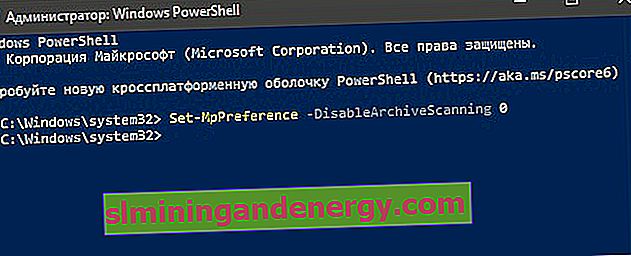Windows Defender è l'antivirus integrato in Windows 10. Alcuni di voi probabilmente desiderano un ambiente più sicuro con questo antivirus. Su Windows 10, puoi abilitare la scansione antivirus dei file archiviati come .zip , .rar e .cab . Diamo un'occhiata a 3 modi per abilitare la scansione di Windows Defender per i file archiviati per migliorare la sicurezza e la protezione.
1. Attraverso le politiche di gruppo
Premi Win + R e digita gpedit.msc per aprire l'Editor criteri di gruppo. Successivamente, vai a Configurazione computer > Modelli amministrativi > Componenti di Windows > Windows Defender Antivirus > Scansione . Sul lato destro, trova la riga " Controlla file archiviati " e fai doppio clic su di essa. Nella nuova finestra, seleziona " Abilitato " e fai clic su " OK ".
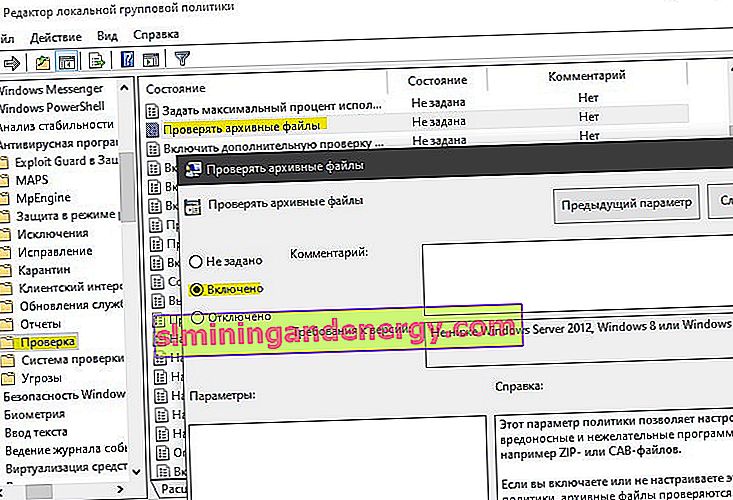
2. Tramite l'editor del registro
Se utilizzi Windows 10 HOME, l'opzione tramite il registro è la soluzione migliore, poiché Windows HOME non dispone di un editor di criteri di gruppo. Premi Win + R e digita regedit per aprire l'Editor del Registro di sistema. Nel registro, segui il percorso:
HKEY_LOCAL_MACHINE\SOFTWARE\Policies\Microsoft\Windows Defender- Se non si dispone di una cartella di scansione, fare clic con il pulsante destro del mouse su Windows Defender e su Nuovo> Sezione. Chiamalo Scansione .
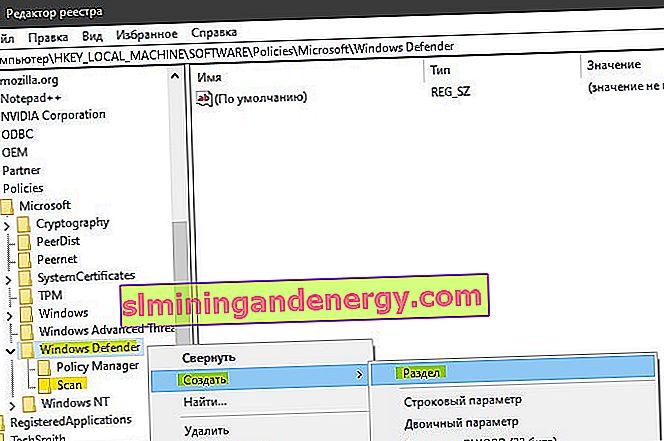
Seleziona la cartella Scansione , fai clic con il pulsante destro del mouse sul campo vuoto a destra e seleziona Nuovo> Valore DWORD (32 bit) e denominalo DisableArchiveScanning . Quindi, fai clic su di esso due volte e imposta il valore su 0 . Riavvia il tuo PC.
- 0 - Abilita la scansione dei file di archivio.
- 1 - Disattiva la modalità di scansione per i file di archivio.
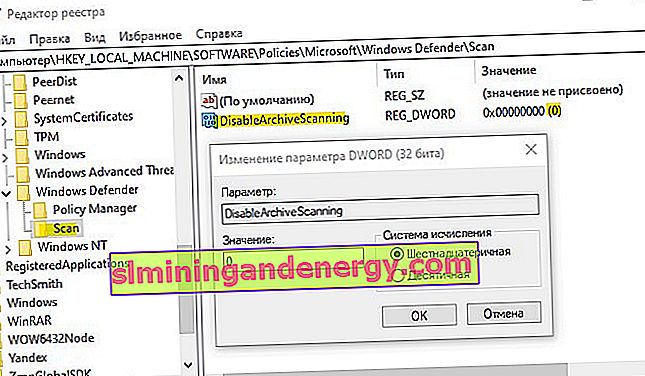
3. Tramite PowerShell
Questo metodo è adatto a qualsiasi edizione di Windows 10. Immettere nella ricerca, vicino a Start, PowerShel e fare clic con il tasto destro su di esso, quindi selezionare " Esegui come amministratore ". Immettere il comando seguente in PowerShell:
Set-MpPreference -DisableArchiveScanning 0- Abilita la scansione dei file di archivio.Set-MpPreference -DisableArchiveScanning 1- Disabilita la scansione dei file di archivio.